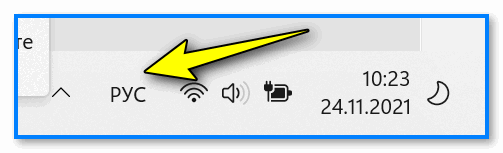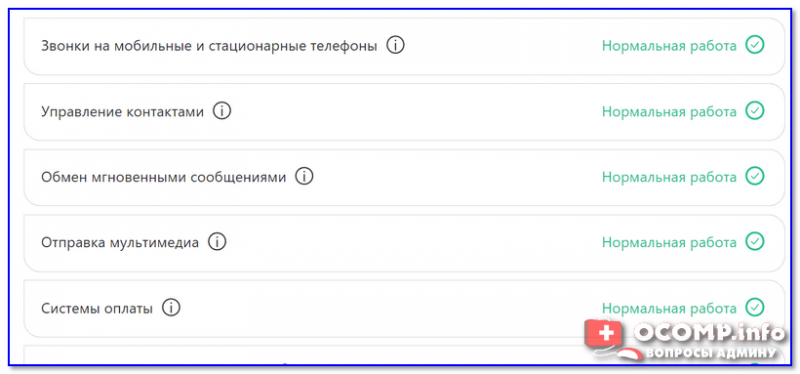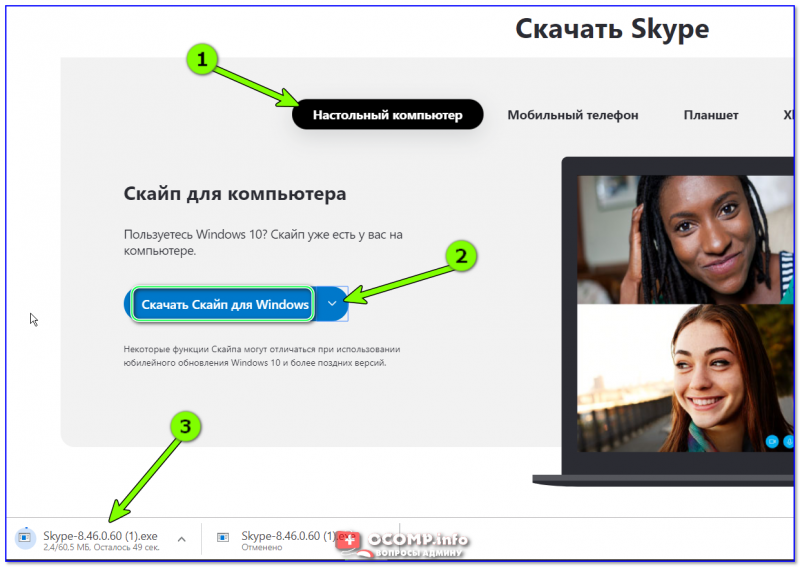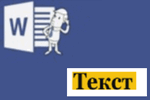Как наложить свой текст на видео и добавить титры [3 способа]
Как наложить свой текст на видео и добавить титры [3 способа]
Вопрос от пользователя
Добрый день.
Подскажите пожалуйста, раньше много лет Skype прекрасно работал, но в последнее время начался какой-то кошмар. Я обновил систему до Windows 10 и переустановил Skype — начала появляться ошибка, что "не удалось установить соединение".
Почистил систему, переустановил программу до последней версии — ничего не помогло. Перешел обратно на семерку (прим. редакции: Windows 7) — стала появляться ошибка, что невозможно подключиться. Что за проклятие такое?
Здравствуйте!
Проклятия снимать не умею ✌, а вот со Skype такое бывает по ряду причин (неоднократно приходилось сталкиваться самому). В этой статье приведу всё самое основное, что необходимо проверить и исправить для решения подобной ошибки.
Надеюсь, Вам удастся решить проблему!
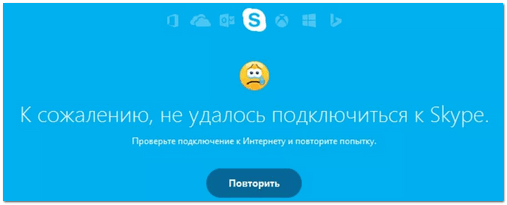
К сожалению, не удалось подключиться к Skype / Пример ошибки с подключением на Windows 10
*
Что делать, если Skype не удалось установить соединение
❶
Пароль и логин, статус работы программы
Несмотря на банальность, обязательно проверьте свои вводимые данные для авторизации. Многие просто забывают свой пароль, и вводят неверные значения. Также, возможно ваш пароль вводится не на том языке (посмотрите в трей — та ли раскладка активна ![]() ).
).
*
Кроме этого, обратите внимание на статус работы программы. На страничке официального сайта (вот она — 📌https://support.skype.com/ru/status/) можно узнать как работают различные функции Skype: звонки на мобильные и стационарные телефоны, обмен сообщениями, отправка мультимедиа и т.д. В идеале напротив каждого пункта должно стоять сообщение "Нормальная работа".
❷
Не работает Интернет
Пожалуй, проблема с интернет-подключением одна из самых популярных. Например, у вас мог отключиться или перезагрузиться роутер, возникнуть обрыв у Интернет-провайдера, просто появилась высокая нагрузка в сети и происходят большие потери пакетов...
Вообще, для начала, обратите внимание на значок Интернет-соединения на панели задач Windows — если на нем горит восклицательный знак (красный крестик и пр.) — то проблема на лицо.
📌 В помощь!
Wi-Fi без доступа к интернету: горит желтый восклицательный значок в трее. Рекомендации по решению ошибки
Попробуйте просто открыть какой-нибудь сайт в браузере, посмотрите загрузиться ли он...
Также рекомендую ознакомиться с одной моей статьей по проверке скорости сети, ссылка ниже.
📌 О том, как проверить текущую скорость Интернет-соединения — см. пошаговую инструкцию
❸
Старая версия Skype
Еще одна очень популярная причина — это использование старых версий программы (которые более не могут соединиться с сервером). Многие намеренно не обновляют Skype так как привыкли к какой-то конкретной версии. Тем более, что в современных версиях дизайн на самом деле (на мой взгляд) выглядит не лучшим образом.
Кстати, многие пользователи просто даже не задумываются — скачали один раз установочный файл программы, сохранили его на диск и годами при переустановке программы — используют этот файл...
Чтобы узнать, какая версия Skype самая новая на текущий день, можно сделать так:
- зайти на официальный сайт программы: 📌 https://www.skype.com/ru/get-skype/;
- после нажать по ссылке "Скачать Skype для Windows": при появлении окна загрузки (или предложения сохранить) — увидите название файла с версией программы (см. скрин, 8.78).
*
В общем-то, рекомендую следующий порядок действий:
- сравниваете версии своей установленной программы с последней, доступной на официальном сайте;
- если программа устарела — удалите ее полностью с компьютера. Лучшие прибегнуть к специальному софту, 📌подробно описывал, как и что, здесь;
- затем скачайте и установите последнюю версию Skype (ссылка на официальный сайт приведена выше).
❹
Брандмауэр/антивирус блокирует соединение
В некоторых случаях Skype не может установить соединение из-за брандмауэра (или антивируса), который просто блокирует работу программы. Поэтому, на время проверки и поиска причин проблемы — выключите антивирус и встроенный в Windows брандмауэр.
Примечание: для отключения, встроенного в Windows брандмауэра — зайдите в 📌панель управления в раздел: Система и безопасность\Брандмауэр Windows.
Затем просто отключите его, воспользовавшись ссылкой слева в меню (см. скриншот ниже). 👇
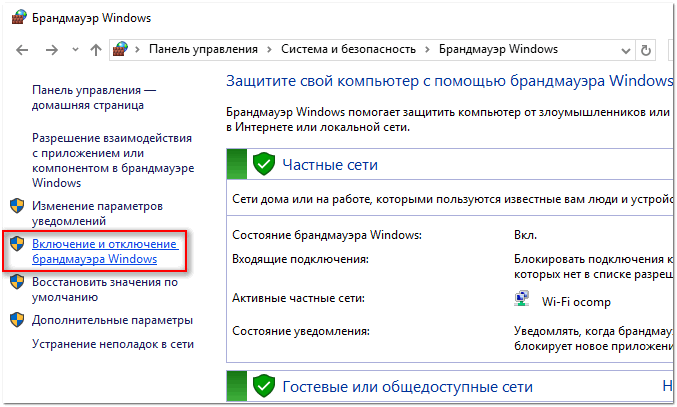
Включение/отключение брандмауэра Windows / Панель управления в Windows 10
❺
Заражение вирусами (изменение файла hosts)
Если все предыдущие инсинуации не дали никакого результата (что странно) — возможно ваша система заражена каким-нибудь вирусом (рекламным ПО и др. заразой). Рекомендую проверить полностью компьютер не только классическим антивирусом, но и сторонними программами (ссылку на инструкцию привожу ниже).
📌 Инструкция!
Как удалить вирусы с компьютера, если антивирус их не видит — [см. пошаговое решение]
*
Есть еще один момент!
Возможно, вируса уже на вашем компьютере нет, но он мог успеть испортить системный файл hosts (примечание: многие антивирусы при лечении ПК не восстанавливают его). А между тем, он оказывает большое влияние на работу в сети. Ссылка на инструкцию, как его восстановить, можете найти ниже.
📌 В помощь!
Как изменить и восстановить файл hosts — [см. пошаговое решение]
❻
Старый кэш и данные (необходима очистка appdata)
При переустановке Skype (особенно, если вы удаляли программу не с помощью специальных утилит) не всегда очищается системная папка с некоторыми файлами конфигурации программы. Поэтому, рекомендую ее попробовать очистить. Для этого:
- закройте Skype;
- нажмите сочетание кнопок Win+R — должно открыться окно "Выполнить";
- далее введите команду: %appdata%\skype и нажмите OK;
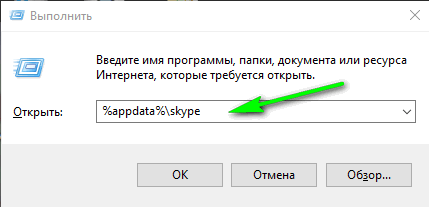
Открываем папку с файлами конфигурации
- в открывшейся папке удалите все файлы и папки, затем запустите Skype. Проблема должна устраниться...
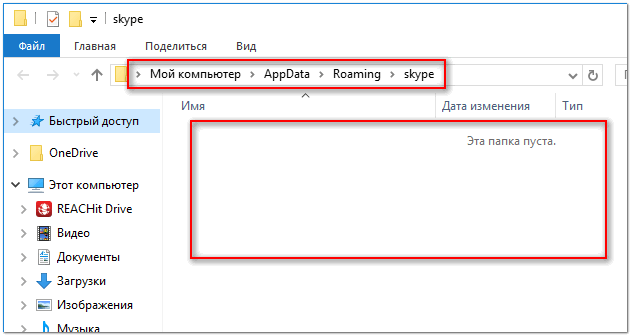
Удаляем из папки все лишнее!
❼
Недоступность сервера
Иногда, сервер Skype падает, и тогда не удается установить с ним связь не только вам, а еще сотням и тысячам других пользователей. Такое, конечно, случается не часто, но случается 👀.
Обычно, если есть такая проблема — о ней можно узнать на официальном сайте, там же будут указаны примерные сроки восстановления. Также, как вариант, спросите нет ли проблем с подключением у ваши знакомых, друзей.
❽
Для пользователей Windows 10/11
Если речь идет о ОС Windows 10/11 (особенно тем, кто пользуется старыми релизами "десятки" и не обновляет их), то рекомендую попробовать следующий "рецепт":
- сначала удалить все предыдущие версии Skype (в том числе проверить вручную папку, где был установлен ранее Skype, чтобы ничего не осталось);
- далее скачать и установить с официального сайта (https://www.skype.com/ru/get-skype/) последнюю версию Skype (на текущий момент v.8.78);
- затем выйти или свернуть её;
- далее зайти на сайт https://account.microsoft.com/ (в единую учетную запись Microsoft);
- ввести в логин и пароль, авторизоваться;
- подтвердить учетную запись на любой почтовый ящик;
- выйти и снова зайти в Skype;
- ввести свой логин, пароль — должно всё заработать!
*
На этом сегодня всё. Дополнения по теме приветствуются!
Всем хорошего соединения!
👌
Первая публикация: 26.11.17
Корректировка: 23.02.2024
Другие записи: